時間:2017-02-28 來源:互聯網 瀏覽量:
係統是win7,下載了一個qq軟件卻打不開,怎麼辦。這種情況的原因無外乎有兩種,軟件本身原因,軟件本身以外的原因。下麵小編就跟大家說說w7係統無法打開qq怎麼辦。想知道解決方法的話,可以看看以下教程。
win7係統qq打不開的解決方法
首先,要確保你下載安裝的軟件是官方最新版軟件,因為以前的版本可能會存在或多或少的問題,不是最優的,而且隨著係統的更新軟件也是在不斷更新的。隻有下載最新版的軟件才能確保軟件能正常運行。
打開百度,在框中搜索qq兩字母。然後在搜索結果中會出現一個快捷的下載按鈕,點擊此按鈕下載即可,在這裏下載的軟件絕對是權威的。
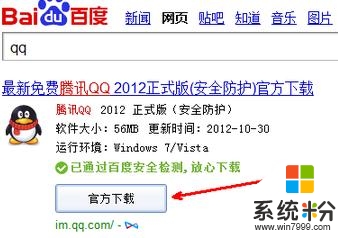
如果下載安裝之後仍然不成功,很可能是失敗的qq運行時有殘留的進程,導致無法開啟新的軟件。出現這種情況,要打開任務管理器結束qq進程,然後再重新打開。
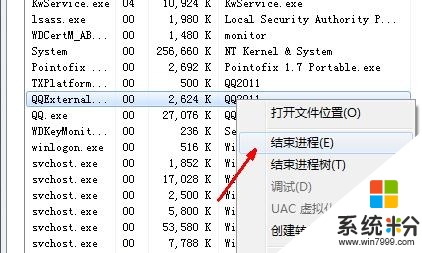
如果依然不奏效,要考慮一下是不是係統組策略裏禁止了軟件的運行。如果你打開qq時係統是這樣提示的,說明這種可能性很大。你可以通過以下步驟解決。
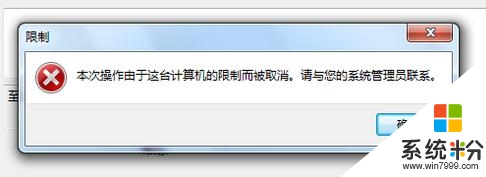
點擊開始按鈕,點擊運行,在運行框中輸入gpedit.msc,然後點擊確定。
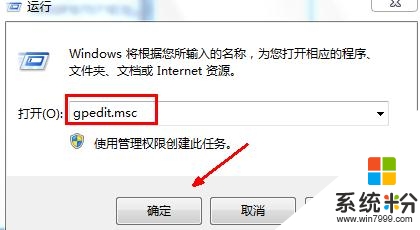
打開組策略編輯器後,點擊用戶配置,管理模板,在管理模板下有一個係統選項,用鼠標點擊一下在右表中出現一列選項。
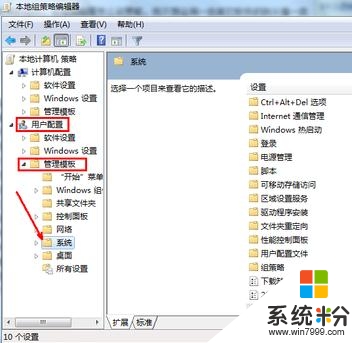
在右邊選項中,找到這樣一個選項,即不要運行指定的應用程序,用鼠標左鍵雙擊打開。如圖所示。
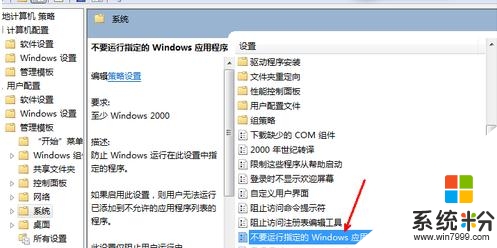
如果發現是已啟用,然後點擊下麵的顯示按鈕,打開顯示內容之後如果發現有如圖所示的樣子,即qq程序已經被係統禁用了,要點擊確定之後,點擊設置界麵上的未配置選項。最後點擊確定退出。
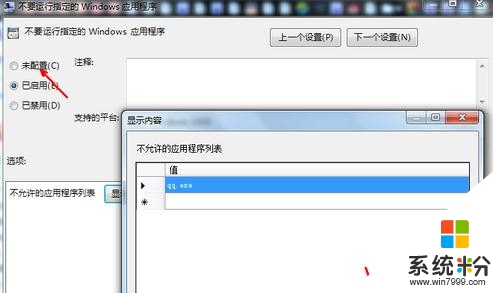
關於【w7係統無法打開qq怎麼辦】的問題,參考上述的教程來設置就能解決了。需要電腦操作係統下載,或者想了解電腦操作係統安裝教程的話,都歡迎上係統粉官網查看。